PlayStation 5, Xbox Series X/S: как добавить несколько пользователей

Независимо от того, используете ли PlayStation 5, Xbox Series X/S, вы можете настроить несколько учетных записей пользователей таким образом, чтобы игры, достижения и приложения принадлежали вам и только вам, предоставляя другим людям возможность играть на консоли.
И у вас есть несколько вариантов, в зависимости от того, являются ли они зарегистрированными пользователями или гостями. Пользователям, у которых уже есть собственные учетные записи Sony или Microsoft, потребуется ввести учетные данные для этих учетных записей всего один раз, и они смогут защитить эти учетные записи с помощью PIN-кода. Гостевой режим является хорошей альтернативой для друзей или родственников, которые приезжают в гости всего на один день. Он поддерживается консолями Sony и Microsoft и означает, что кто-то другой может быстро поиграть на вашей консоли, не регистрируя свои данные. Все их игровые данные стираются при выходе из системы, поэтому после их ухода не остается никаких следов.

PlayStation 5, Xbox Series X/S также предназначены для семей. Если у вас дома есть дети, которые хотят сами отслеживать свой игровой прогресс, но им запрещено покупать и устанавливать игры (или получать доступ к неподходящему контенту), то семейная учетная запись может предложить другой вариант. И Sony, и Microsoft позволяют вам создавать учетные записи для детей, которые затем можно отслеживать с точки зрения того, в какие игры можно играть, к какому контенту можно получить доступ и даже в какое время разрешены игры. Затем эти учетные записи можно подключить к вашей игровой системе.
Независимо от того, добавляете ли вы полноправных игроков, временных гостей или членов семьи, управлять пользователями на консолях последнего поколения несложно. Вот как это сделать.
Sony PlayStation 5
Если вы играете на PlayStation 5 и хотите найти варианты добавления гостевых учетных записей или учетных записей полноправных пользователей:
- Выберите аватар вашего профиля (вверху главного экрана).
- Выберите Переключить пользователя> Добавить пользователя. На экране появится всплывающее окно.
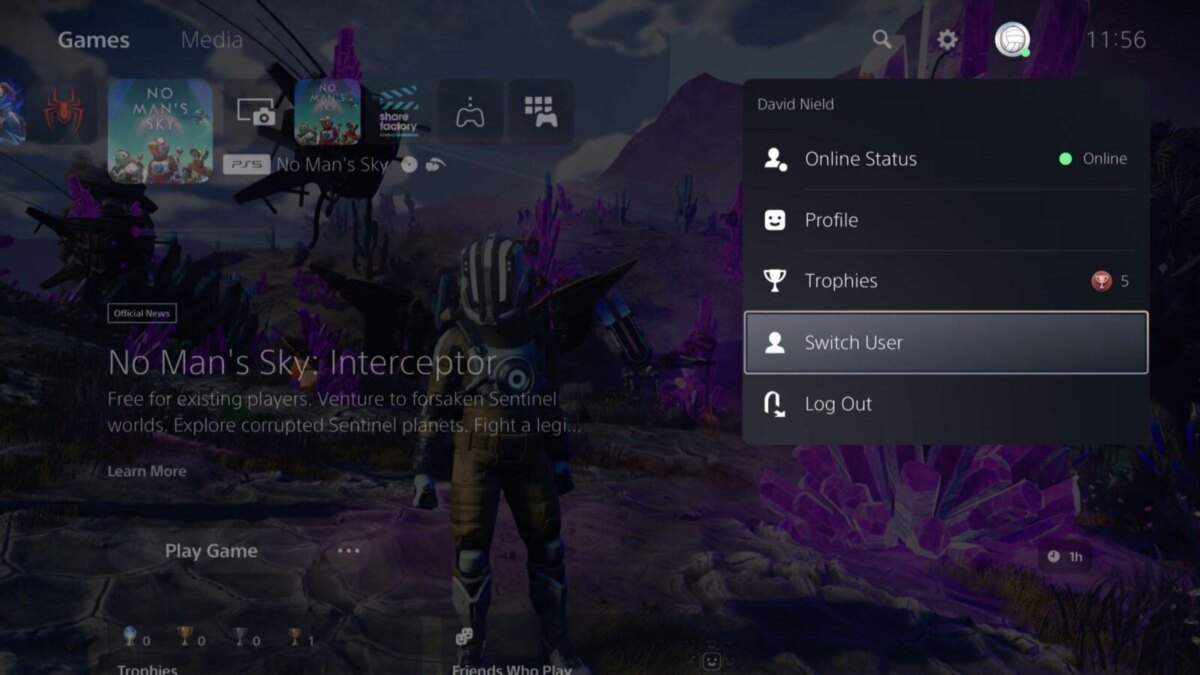
Чтобы добавить гостей
Выберите либо Вход, либо быструю игру справа от всплывающего окна. Вход позволяет гостю войти в PlayStation Network и получить доступ к своим пользовательским данным и играм, в то время как Quick Play ограничивает гостя играми, уже установленными на PlayStation 5 (и означает, что он играет инкогнито).
В любом случае все локальные данные игрока удаляются с консоли при выходе из гостевого режима:
- Выберите аватар гостевой учетной записи в верхней части главного экрана.
- Выберите сменить пользователя и свою стандартную учетную запись. Учетная запись гостя удалена.
Чтобы добавить постоянных пользователей
- В окне «Добавить пользователя» выберите «Начать» под заголовком «Добавить пользователя в эту PS5″. При этом добавляется второй (или третий, или четвертый) пользователь с теми же привилегиями, что и у первоначального, — таким образом, вы получаете полное управление игрой, данные игрового процесса сохраняются локально и так далее.
- Если у дополнительного пользователя еще нет новой учетной записи PlayStation Network, он может создать ее. В противном случае он может войти в систему, используя свои учетные данные учетной записи PSN.
- Используйте экран Переключения пользователей для переключения между пользователями по мере необходимости.
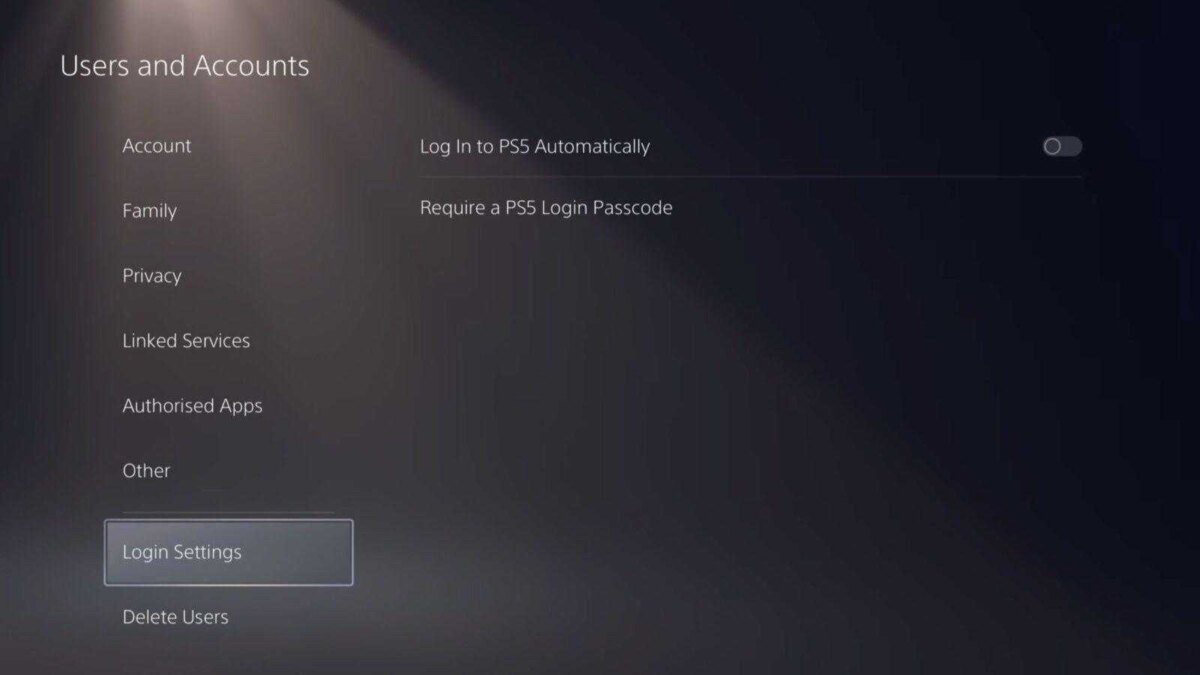
Чтобы добавить PIN-код
Если вы хотите добавить некоторую защиту, чтобы никто другой не мог перейти на вашу учетную запись:
- Откройте настройки (значок шестеренки в верхней части интерфейса).
- Выберите пользователей и учетные записи.
- Выберите настройки входа.
- Выберите Требовать пароль для входа на PS5 и введите его с помощью контроллера.
Как удалить учетную запись пользователя
Если вам нужно удалить учетную запись пользователя с вашей PS5:
- Перейдите в Настройки и выберите Пользователи и учетные записи> Удалить пользователей.
- Выберите, какую учетную запись вы хотите удалить.
Чтобы добавить членов семьи
Если вы добавляете учетные записи, которые относятся к членам семьи, сначала надо рассказать Sony, кто эти люди через семейные управление разделе консоли PlayStation сетевой учетной записи в интернете.
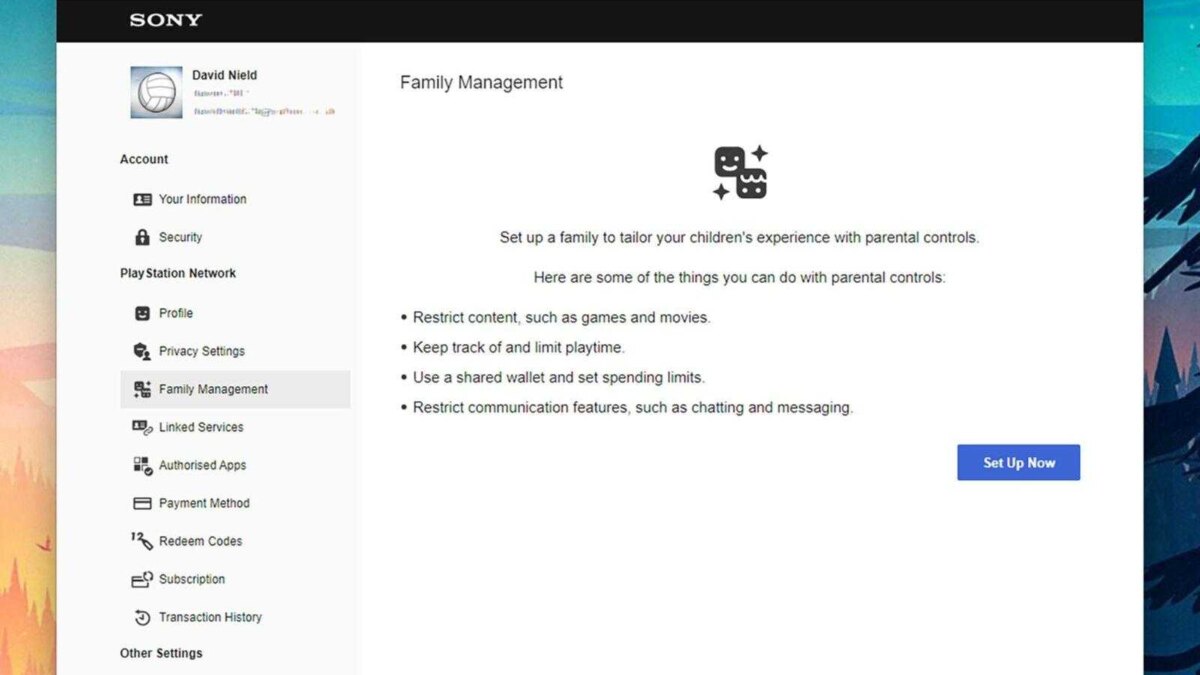
С этим покончено:
- Откройте Настройки и выберите Пользователи и учетные записи> Семья> Добавить члена семьи.
- Для детей вы можете управлять контентом, доступом к играм и другими настройками, такими как часы экранного времени, с помощью семейного управления на том же экране.
Microsoft Xbox Series X/S
Чтобы найти варианты добавления гостевых учетных записей или полноценных учетных записей пользователей на консолях Microsoft последнего поколения:
- Нажмите кнопку Xbox на вашем контроллере.
- Перейдите на страницу Профиля и системы с помощью D-pad.
- Предполагая, что у вас уже настроена одна учетная запись, выберите Добавить или переключить.
Как добавить гостей
- Чтобы создать учетную запись гостя на вашем Xbox, выберите Добавить гостя. Учетная запись гостя будет создана мгновенно.
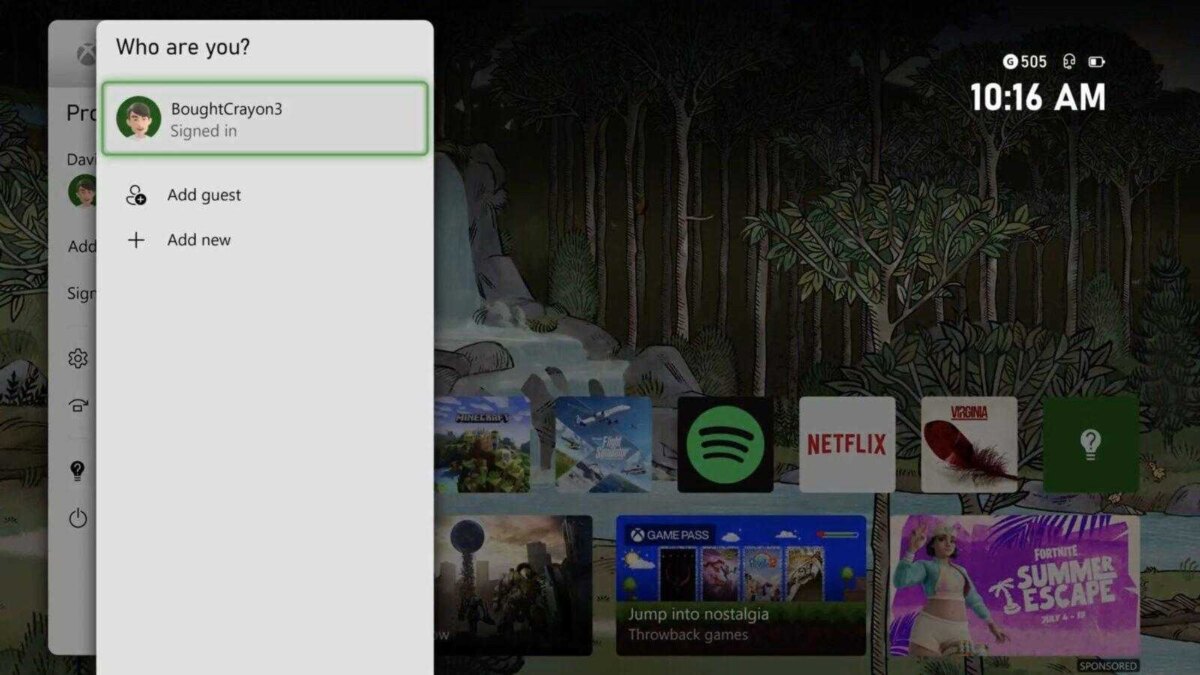
- Вы можете переключаться на нее и обратно, вернувшись на страницу Профиля и системы , выбрав Добавить или переключить, затем выбрав учетную запись пользователя.
- Чтобы удалить учетную запись «гость», выбрать выйдите из профиля и системы странице, а затем выбрать учетную запись гостя.
Гости имеют доступ ко всему, к чему у вас есть доступ в плане игр, но они ничего не могут купить, и ни одно из их игровых достижений не будет зарегистрировано на консоли.
Как добавить постоянных пользователей
Добавление соответствующей учетной записи пользователя немного сложнее:
- Выберите Добавить или переключиться на странице Профиль и система.
- Выберите Добавить новых.
- Войдите в соответствующую учетную запись Xbox или Microsoft.
Чтобы добавить PIN-код
Вы можете добавить PIN-код при добавлении учетной записи пользователя или сделать это позже:
- Откройте настройки в разделе Профиль и система.
- Выберите учетную запись> Вход, безопасность и PIN-код> Создать мой PIN-код.
Как удалить учетную запись пользователя
- Откройте настройки в разделе Профиль и система.
- Выберите учетная запись> Удалить учетные записи.
Чтобы добавить членов семьи
Процесс работает по-другому, если вы добавляете дочернюю учетную запись на Xbox. Во-первых, ребенок должен быть зарегистрирован как член вашей семьи,
- Перейдите в раздел «Ваша семья» на веб-панели управления учетной записью Microsoft.
- Выберите Добавить члена семьи, затем следуйте инструкциям на экране.
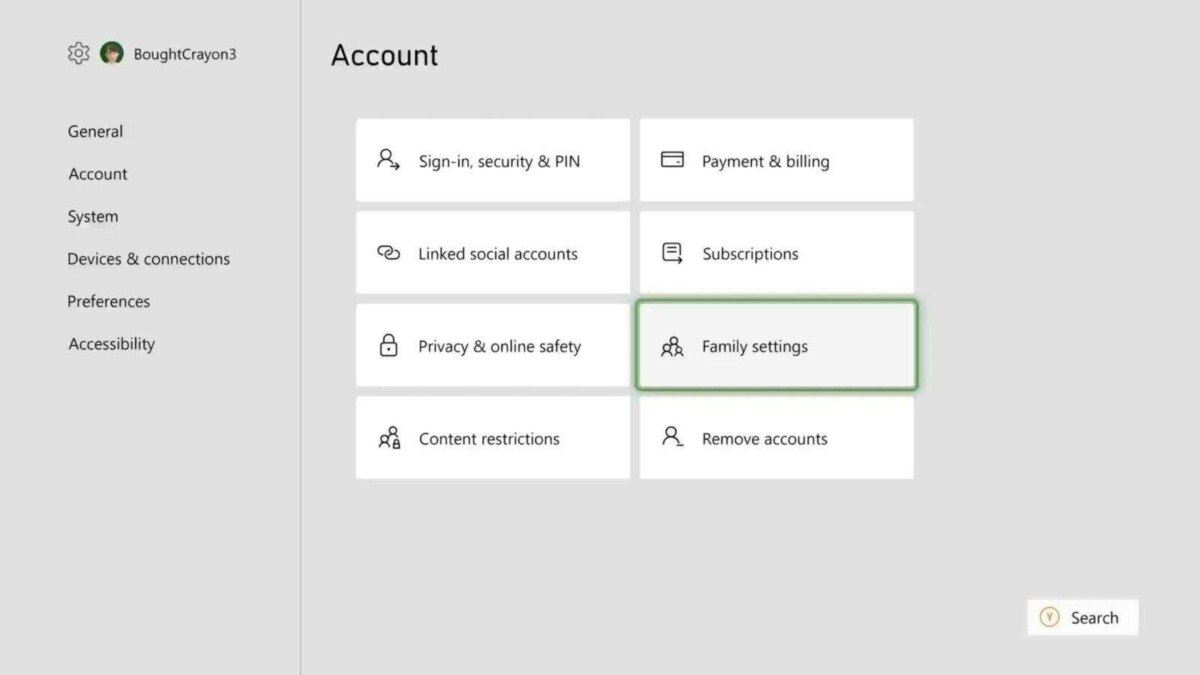
После этого вы сможете добавлять или удалять членов семьи с консоли:
- Выберите настройки на странице «Профиль и система«.
- Перейдите в Учетную запись> Семейные настройки> Управление членами семьи.
При добавлении новых членов семьи в процессе входа в систему вы можете при необходимости настроить родительский контроль для учетной записи.






